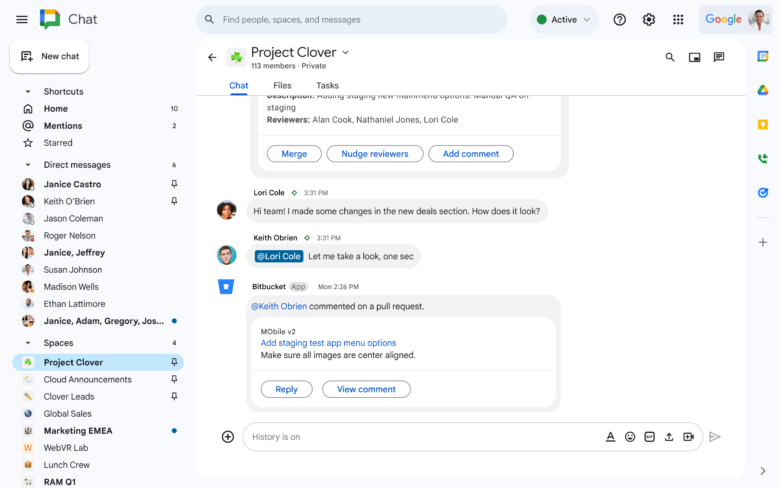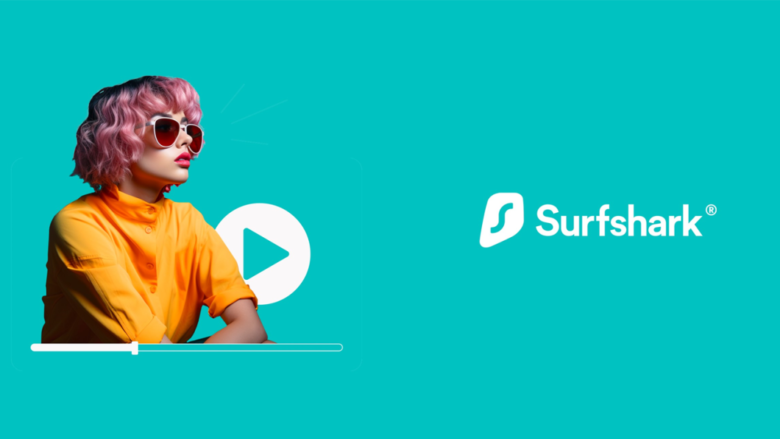Como saber com quem você interage mais ou menos no Instagram
Como saber com quem você interage mais ou menos no Instagram
Como saber com quem você interage mais ou menos no Instagram (imagem: Emerson Alecrim/Tecnoblog)
Uma interação no Instagram é qualquer ação de engajamento entre dois perfis, como uma curtida ou comentário em uma publicação ou uma troca de mensagens na rede social. O Instagram permite ver com quais perfis você mais interage e em quais tem mais interesse, bem como aqueles com os quais você tem menos interação.
Essas informações podem ser úteis para gerenciar quem você segue no Instagram, facilitando encontrar perfis para silenciar ou mesmo para deixar de seguir na rede social.
Vale ressaltar que apenas o proprietário da conta tem acesso a esses dados. Não é possível ver os perfis que mais têm interação com terceiros.
Veja a seguir como saber com quem você interage mais ou menos no Instagram.
Índice1. Abra seu perfil no aplicativo do Instagram2. Toque no número de pessoas que você segue no Instagram3. Veja as categorias para descobrir com quem interage mais ou menosPosso ver meu histórico de interação com outra pessoa no Instagram?Quais interações posso ter com outra pessoa no Instagram?Posso saber com quem outra pessoa mais interage no Instagram?Posso esconder minhas interações no Instagram?
1. Abra seu perfil no aplicativo do Instagram
Toque no ícone no canto inferior direito do aplicativo do Instagram no Android ou iPhone para acessar o seu perfil.
2. Toque no número de pessoas que você segue no Instagram
Toque no número logo acima de “Seguindo”, na parte superior do seu perfil no Instagram.
3. Veja as categorias para descobrir com quem interage mais ou menos
Por padrão, quem mais interage no Instagram com você aparece nas primeiras posições da lista de pessoas seguidas, de cima para baixo. Além disso, você pode ver com quem teve menos interações e quais são os perfis mais mostrados no feed.
Posso ver meu histórico de interação com outra pessoa no Instagram?
Sim. Acesse um perfil no Instagram e toque sobre os três pontos, na parte superior direita da tela. Em seguida, entre em “Ver atividade compartilhada” para ter acesso ao seu histórico de interações com aquela conta.
Quais interações posso ter com outra pessoa no Instagram?
Deixar uma curtida ou um comentário na publicação de alguém são as interações mais comuns no Instagram. Outras ações também consideradas interações incluem:
fazer visitas ao perfil de outra pessoa
seguir uma conta
fazer visualizações em Stories
registrar reações a Stories
manter conversas via mensagens diretas
compartilhamento de publicações
salvar posts
fazer marcações de perfis em publicações
fazer menções a outros usuários
dar cliques em links compartilhados
remover seguidor no Instagram
bloquear uma conta indesejada
silenciar alguém no Instagram
restringir o acesso à sua conta
denunciar uma conta ou uma publicação indevida
Posso saber com quem outra pessoa mais interage no Instagram?
Não é possível saber com quem outra pessoa mais interage no Instagram. A rede social permite apenas que cada usuário veja as informações de interação da sua própria conta.
Posso esconder minhas interações no Instagram?
Não é possível esconder as curtidas e comentários que você faz no Instagram. Mas você pode deixar a conta do Instagram privada para que as suas listas de seguidores e de pessoas seguidas fiquem ocultas para quem não segue você.
Você também pode bloquear uma pessoa no Instagram para que ela não tenha acesso ao seu conteúdo e não veja suas interações na rede social.
Como saber com quem você interage mais ou menos no Instagram
Como saber com quem você interage mais ou menos no Instagram
Fonte: Tecnoblog